집 >소프트웨어 튜토리얼 >컴퓨터 소프트웨어 >QQ 브라우저에서 공유 버튼을 표시하는 방법 - QQ 브라우저에서 공유 버튼을 표시하는 방법
QQ 브라우저에서 공유 버튼을 표시하는 방법 - QQ 브라우저에서 공유 버튼을 표시하는 방법
- PHPz앞으로
- 2024-03-04 11:13:39645검색
php 편집기 바나나가 QQ 브라우저에서 공유 버튼을 표시하는 방법을 소개합니다. QQ 브라우저는 기능이 풍부한 브라우저로, 공유 버튼 표시를 통해 사용자가 콘텐츠를 빠르게 공유하고 사용자 경험을 향상시킬 수 있습니다. 간단한 설정으로 QQ 브라우저에서 공유 버튼을 찾아 좋아하는 콘텐츠를 친구나 팔로워와 쉽게 공유할 수 있습니다. 어떻게 작동하는지 함께 알아볼까요?
1단계: 먼저 QQ 브라우저를 엽니다. 그림과 같이:
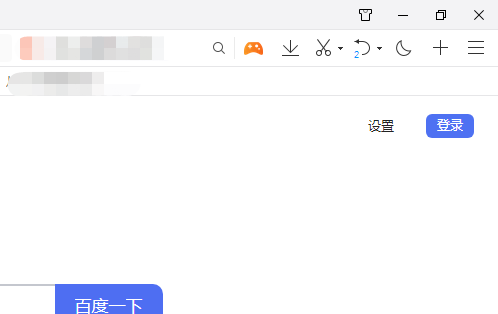
2단계: 그런 다음 오른쪽 상단에 있는 "메뉴" 항목을 클릭하세요. 그림과 같이:
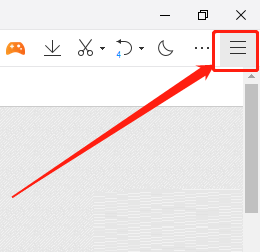
3단계: 다음으로 “설정”을 클릭하세요. 그림과 같이:
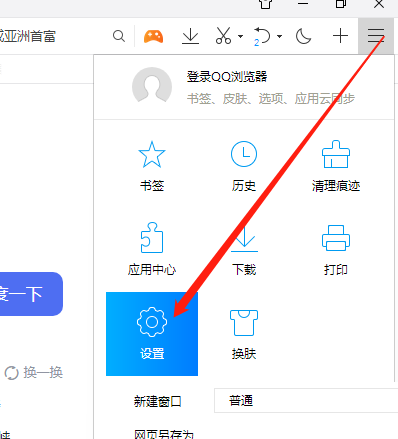
4단계: 다음으로 “일반 설정”을 클릭하세요. 그림과 같이:

5단계: 마지막으로 '공유 버튼 표시'를 선택하세요. 그림과 같이:

위 내용은 QQ 브라우저에서 공유 버튼을 표시하는 방법 - QQ 브라우저에서 공유 버튼을 표시하는 방법의 상세 내용입니다. 자세한 내용은 PHP 중국어 웹사이트의 기타 관련 기사를 참조하세요!
성명:
이 기사는 pcsoft.com에서 복제됩니다. 침해가 있는 경우 admin@php.cn으로 문의하시기 바랍니다. 삭제

